Serverseitige Verarbeitung von Raster-Funktionen
In diesem Thema
- Zugreifen auf den Vorlageneditor für Raster-Funktionen
- Erstellen einer Raster-Funktionsvorlage
- Konfigurieren eines Image-Services, um eine Raster-Funktionsvorlage zu verwenden
Image-Services unterstützen die serverseitige Verarbeitung aufgrund einiger Standardfunktionen, die über REST unterstützt werden, aber auch durch Veröffentlichen von Image-Services und dazugehöriger Raster-Funktionsvorlagen, auf die über REST- und ArcGIS for Desktop-Anwendungen wie ArcMap zugegriffen werden kann.
Um die Raster-Funktionsvorlage (.rft.xml) zu implementieren, müssen Sie die sie mithilfe des Vorlageneditor für Raster-Funktionen erstellen und bei Veröffentlichung dem Image-Service hinzufügen. Bei der Veröffentlichung der RFT.XML-Datei mit einem Image-Service, können die innerhalb einer Raster-Funktionsvorlage definierten Funktionen nur auf die Inhalte des Image-Service angewendet werden. Für die Vorlage können keine Daten aus einer anderen Eingabe verwendet werden.
Der Einsatz von REST zur serverseitigen Verarbeitung von Image-Services ist beim Erstellen von Webanwendungen von Vorteil, die Image-Services anbieten, die mit anderen Methoden verarbeitet wurden, oder wenn Anwendungen die Verarbeitung nicht ausführen können. Beispiel:
- Wenn der Image-Service Bilddaten, z. B. Landsat, enthält, kann eine Webanwendung erstellt werden, um einen NDVI mithilfe der roten und infrarotnahen Bänder auszuführen.
- Wenn der Image-Service ein DEM ist, kann eine Webanwendung erstellt werden, die dem Benutzer ermöglicht, den Image-Service als Schummerung, Neigung oder geschummertes Relief-Bild anzuzeigen.
REST unterstützt grundlegende Funktionen für Image-Services wie Ausrichtung, Colormap, NDVI, Neigung, geschummertes Relief, Schummerung, Statistik und Strecken. Sie können diese Funktionen jedoch erweitern, indem Sie einen Image-Service mit einer RFT.XML-Datei an den Stellen veröffentlichen, an denen Sie die Raster-Funktionen miteinander verknüpfen können, um das gewünschte Verarbeitungsergebnis zu erzielen.
Das Anwenden von Raster-Funktionsvorlagen auf einen Image-Service mit Funktionen wie Strecken ist sinnvoll, wenn der Image-Service in Webanwendungen verwendet werden soll. Webanwendungen können häufig nicht zur Verbesserung der Bilddaten beitragen und sind daher auf die serverseitige Verarbeitung angewiesen. Wenn Sie in diesem Fall eine Raster-Funktionsvorlage einem Image-Service hinzufügen, können Sie festlegen, dass diese standardmäßig angewendet wird.
Tipp:
Sie können das Bild ArcMap hinzufügen, dessen Symbologie ändern (und das Strecken) und die Einstellungen in eine Raster-Funktionsvorlage exportieren. Weitere Informationen dazu finden Sie unter Speichern einer Raster-Funktionsvorlage aus der Layer-Symbologie.
Zugreifen auf den Vorlageneditor für Raster-Funktionen
Die Schaltfläche Vorlageneditor für Raster-Funktionen wird aus dem Dialogfeld Anpassen hinzugefügt.
- Klicken Sie in ArcMap auf das Menü Anpassen und dann auf Anpassungsmodus.
- Klicken Sie auf die Registerkarte Befehle.
- Führen Sie in der Liste Kategorien einen Bildlauf nach unten durch, und klicken Sie auf Raster.
- Ziehen Sie aus der Liste Befehle den Vorlageneditor für Raster-Funktionen
 per Drag & Drop auf eine beliebige Werkzeugleiste.
per Drag & Drop auf eine beliebige Werkzeugleiste. - Klicken Sie auf Schließen.
Tipp:
Um die Schaltfläche aus der Symbolleiste zu entfernen, öffnen Sie das Dialogfeld Anpassen, klicken Sie auf die Schaltfläche Vorlageneditor für Raster-Funktionen
 ziehen Sie ihn per Drag & Drop von der Werkzeugleiste, und schließen Sie dann das Dialogfeld Anpassen.
ziehen Sie ihn per Drag & Drop von der Werkzeugleiste, und schließen Sie dann das Dialogfeld Anpassen. - Klicken Sie auf die Schaltfläche Vorlageneditor für Raster-Funktionen,
 , um ihn zu öffnen.
, um ihn zu öffnen.
Erstellen einer Raster-Funktionsvorlage
Sie können eine Raster-Funktionsvorlage von einem beliebigen Ort erstellen, wo Sie Zugriff auf eine Funktionskette haben, indem Sie sie in eine Vorlage exportieren, oder Sie können eine im Vorlageneditor für Raster-Funktionenerstellen.
- Klicken Sie auf die Schaltfläche Vorlageneditor für Raster-Funktionen
 . Weitere Informationen finden Sie unter Hinzufügen eines Befehls zu einer Werkzeugleiste.
. Weitere Informationen finden Sie unter Hinzufügen eines Befehls zu einer Werkzeugleiste.Dies öffnet ein Dialogfeld mit einer Standardfunktionskette, die die Funktion "Identität" enthält. Sobald Sie eine Funktion hinzufügen, wird die Standardfunktion "Identität" nicht mehr angezeigt.
- Klicken Sie mit der rechten Maustaste auf
 Funktionskette, und klicken Sie auf Eigenschaften.
Funktionskette, und klicken Sie auf Eigenschaften. - Definieren Sie die Eigenschaften der Funktionsvorlage mit einem Rechtsklick auf den Hinweis "Funktionskette", und klicken Sie auf Eigenschaften. Sie können die folgenden Eigenschaften definieren:
Name
Beschreibung
Hilfe
Typ
Gruppenfeldname
Definitionsabfrage
Tag-Feld
- Geben Sie in der Spalte Wert eine Standardanzahl von Bändern ein, und klicken Sie auf OK.
- Klicken Sie mit der rechten Maustaste auf die Funktion "Identität" oder das Raster-Element in der Kette, klicken Sie auf Einfügen, und wählen Sie dann eine Funktion aus der Liste aus.
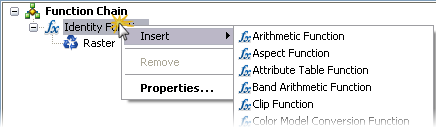
Die Funktion wird oben an der Stelle hinzugefügt, an die Sie mit der rechten Maustaste geklickt haben.
Sie können auf die Funktion doppelklicken, um sie erneut zu öffnen und ihre Eigenschaften zu ändern.
- Fügen Sie weitere Funktionen ein, um die benötigten Funktionsketten zu erstellen.
- Sie können nützliche Informationen zur Verwendung dieser Funktionskette für Sie oder für andere Benutzer hinzuzufügen, indem Sie am Anfang der Funktionskette mit der rechten Maustaste auf Funktionskette und anschließend auf Info zu "Hilfe festlegen" klicken.
Schließen Sie das Dialogfeld Hilfe zu Funktionsvorlagen, wenn Sie den Vorgang beendet haben.
- Klicken Sie auf Datei > Speichern, und navigieren Sie zu einem Speicherort, um die .rft.xml-Datei zu speichern. Klicken Sie dann auf Speichern.
Hinweis:
- Die Funktionskette kann nur auf den Inhalt eines Image-Services angewendet werden. Es können keine Daten von einer anderen Eingabe verwenden.
- Die Funktionen werden von unten nach oben angewendet. Unten im Beispiel wird die Funktion "Bandarithmetik" zuerst angewendet, dann die Funktion "Geschummertes Relief" und zuletzt die Funktion "Ausschneiden".
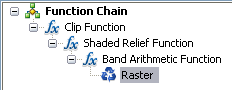
- Die Funktionskette wird (wie beim Bearbeiten in einem Raster oder Mosaik-Dataset) nicht überprüft; daher kann es sein, dass Sie unbeabsichtigt Funktionen miteinander verknüpfen, die nicht funktionieren. Eine Kette kann z. B. ungültig werden, wenn für eine Funktion eine andere Anzahl von Bändern erforderlich ist als von der vorangehenden Funktion ausgegeben wird, z. B. beim Anwenden der Graustufen-Funktion, die ein Band ausgibt, gefolgt von der NDVI-Funktion, die zwei Bänder erfordert. Daher kann die NDVI-Funktion und damit auch die Funktionskette nicht angewendet werden, und das Ausgabebild ist ungültig.
Konfigurieren eines Image-Services, um eine Raster-Funktionsvorlage zu verwenden
Sie fügen dem Image-Service die RFT.XML-Dateien hinzu, wenn Sie vor Veröffentlichung die Parameter dafür konfigurieren.
- Stoppen Sie den Image-Service, falls er veröffentlich und ausgeführt wird.
- Greifen Sie auf die Image-Service-Eigenschaften zu.
- Klicken Sie im linken Menü des Dialogfeldes Service-Editor auf Funktion.
- Klicken Sie auf die Schaltfläche Verwalten, um das Dialogfeld Raster-Funktionsvorlagen verwalten zu öffnen.
- Fügen Sie der Liste eine oder mehrere RFT.XML-Dateien hinzu.
- Sie können auch festlegen, dass eine Raster-Funktionsvorlage standardmäßig angewendet wird. Wählen Sie dazu im Dropdown-Menü die Option Standard.
- Klicken Sie auf OK, um die Dialogfelder zu schließen.
- Image-Service veröffentlichen.